如何設定 BIOS 開機順序,讓電腦用「光碟片」或「USB隨身碟」開機?
在俗稱PC的一般個人電腦中,如果你要用光碟片開機來重灌電腦、讓電腦執行系統安裝程序之前,大部分都必須先到「BIOS」裡面去設定要使用哪個硬碟或哪個光碟機來啟動系統或執行系統安裝程序。有光碟機的話可設定為光碟開機,部份比較新的主機板還可支援USB隨身碟開機,這些都可以在開機時的選單或BIOS裡面做設定。
什麼是「BIOS」?
所謂的BIOS是電腦中用來控制與設定硬體基本功能並提供作業系統掌控硬體設備與各種裝置的媒介。我們可以藉由修改BIOS設定值來開啟或關閉某個硬體裝置的功能,也可藉此調整硬體的運作方式與運作效能(如對CPU或顯示卡做超頻… 等)。
BIOS會在電腦開機時比作業系統還早載入、運作,一般如果開機還沒進入Windows作業系統前就當掉的話,可能有一半的機會是BIOS設定值錯誤或者硬體安裝錯誤造成的。如果你確定硬體安裝沒有任何問題(沒有一直出現嗶..嗶...聲或其他異常狀況),那應該就會是BIOS設定值問題。而BIOS中也可讓我們設定啟動電腦時要從哪個硬碟、光碟先執行系統啟動或系統安裝程序,如果你需要重灌電腦或以USB隨身碟或Live CD來開機,都可以先從BIOS的設定著手。
注意!BIOS中的各項設定都會直接或間接的影響電腦硬體的正常運作,如果你不知道某些設定是什麼意思,請不要任意更動裡面的選項或設定,避免因為操作錯誤導致無法開機或影響電腦正常運作。
以下我們簡單的介紹兩種讓PC個人電腦以CD或DVD光碟片開機的方法,由於每台電腦的BIOS廠牌或版本都不太一樣,不同廠牌主機板的開機畫面也不會完全一樣,所以有可能下面展示的畫面會跟你家電腦所呈現的畫面不太一樣。不過就算畫面不太相同,操作方式也都大同小異,請仔細看看下面的操作方法,並依照你的螢幕中所出現的提示或說明來做,應該就不會有問題了。
電腦開機時,選擇開機磁碟機的方法至少有兩種,第一種是比較新的主機版才有的「快速開機選單」,第二種是一般主機板都會有的BIOS調整功能。如果你的電腦有「快速開機選單」功能的話,可以直接按快速鍵選擇開機裝置,沒有的話才依照後面的設定方法來調整BIOS、修改電腦開機順序。
一、使用「快速開機選單」來選擇開機裝置
第1步 如果你可以在開機時看到「BOOT MENU」或「BBS POPUP」之類的提示訊息,表示你的主機板有內建「快速開機選單」的功能,一般都會是在開機時的第一個畫面出現如下圖的提示,此時請按一下鍵盤上的〔F8〕或其他指定的按鍵(請依照螢幕上的指示,每台電腦都不同),即可開機快速開機選單。
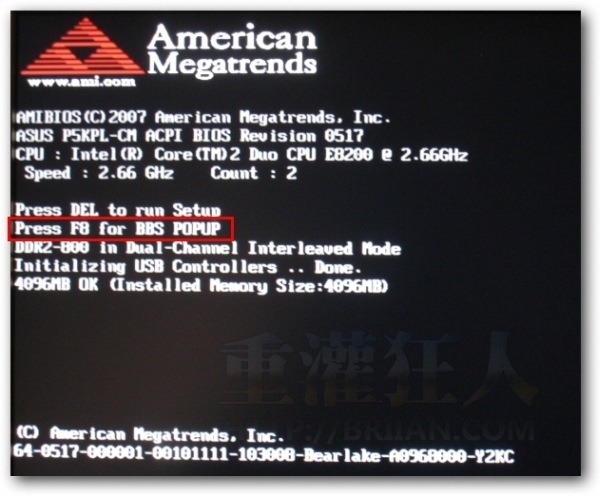
第2步 出現「Please select boot device:」視窗後,我們可以使用鍵盤的↑、↓上下鍵來移動反光棒,選擇你要開機的磁碟機,如果是要由光碟機開機可以選擇「CDROM:xxxxxx」這個選項,選好之後再按下〔Enter〕按鍵即可以你指定的裝置開機。
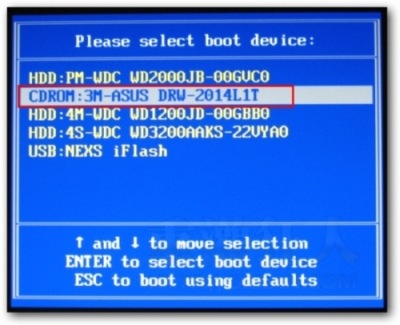
二、調整BIOS設定,選擇使用CDROM光碟片開機
如果你的電腦沒有如同前面所提到的「BOOT MENU」功能,那就得使用下面介紹的方法到BIOS設定頁面中調整電腦開機時選用磁碟機的順序。由於每台電腦的BIOS廠牌或版本可能會不太一樣,不過操作方式都是使用鍵盤上、下、左、右...等方向鍵與〔Enter〕鍵來操作。
第1步 當電腦開機、出現第一個畫面時,請依照畫面中的指示按一下鍵盤上的〔DEL〕鍵,進入BIOS設定畫面。其他廠牌的主機板或筆記型電腦可能會是〔F12〕或〔F7〕等按鍵,請仔細找找看有沒有「Press XXX to run Setup」之類的提示文字。
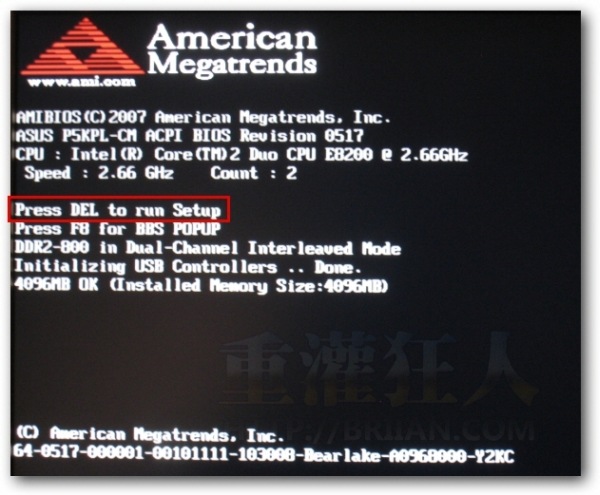
附註:部份主機板可能會以該廠自行設計的LOGO圖為開機畫面,一樣會在畫面下方顯示進入BIOS設定頁面的方法。
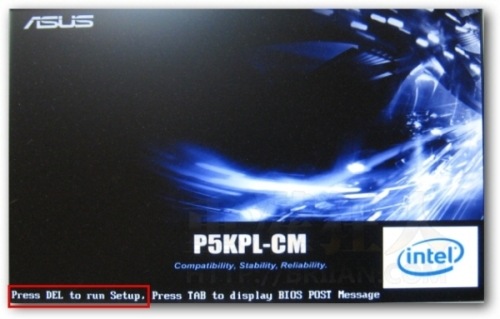
第2步 進入BIOS設定頁面後,請用鍵盤←、→左右鍵在畫面最上方的選單中選擇「Boot」這個設定頁面(Boot是開機的意思)。接著再用↑、↓鍵盤上下鍵選取「Boot Device Priority」這個項目,找到之後再按一下〔Enter〕鍵進入。
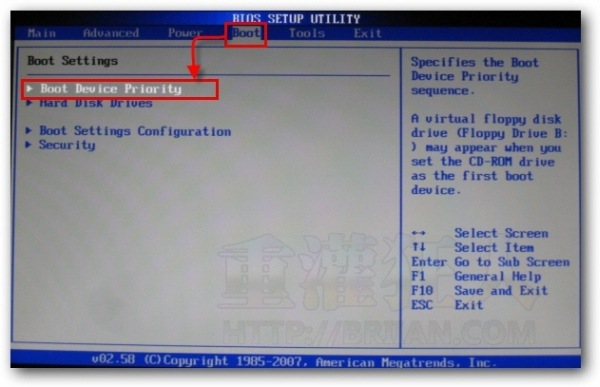
第3步 找到「1st Boot Device」這項目,按一下〔Enter〕鍵開啟設定視窗,此時請用鍵盤上下鍵↑、↓選取「CDROM:XXXXX」這項目(每台光碟機的名稱都會不同,只要確認是CDROM即可),然後再按一下〔Enter〕。
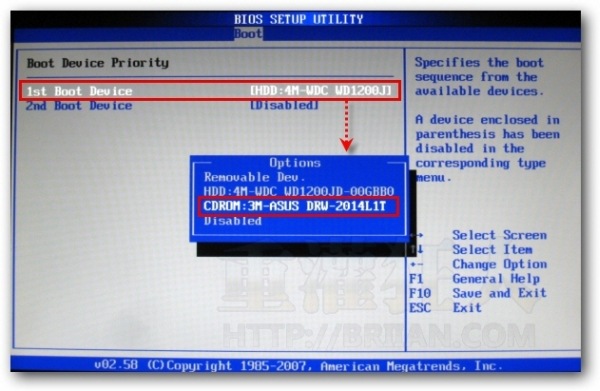
第4步 確認將「1st Boot Device」第一開機順位設定為CDROM之後,接著我們必須設定第二開機順位為專門用來安裝系統用的硬碟機,請將反光棒移動到「2nd Boot Device」再按一下〔Enter〕鍵進入,並選擇你的硬碟機的型號(前面會有HDD:之類的文字敘述)。
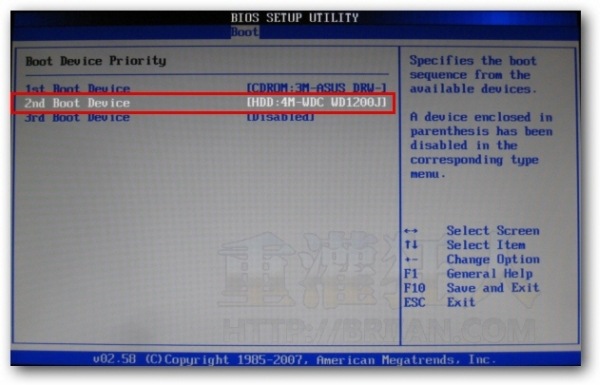
注意!如果沒有設定好「硬碟開機」的選項,那以後當我們開機時就無法從已安裝作業系統的硬碟機來啟動電腦了,所以這邊的開機順位一定要選擇、設定正確。如果你有很多個硬碟同時裝在電腦裡,連自己都分不清楚哪個是系統碟、哪個是資料碟的話,建議最好先把其他硬碟拔掉,只留安裝系統用的那一個,等安裝好系統之後再裝回去,這樣就不會搞亂了。
第5步 設定完成後,請用鍵盤←、→左右鍵選取「Exit」這個選單,選擇「Exit & Save Changes」項目之後在上面按一下〔Enter〕鍵,然後再按〔OK〕確定儲存目前設定值並讓電腦重開機。重開機之後,記得將可開機的系統安裝光碟放到光碟機中,電腦便可自動讀取安裝光碟裡的系統安裝程序,開始安裝作業系統。
當我們依照上面的方法設定好BIOS的功能後,以後每次開機時,電腦都會自動先選取光碟機來開機,如果光碟機裡面沒有可開機光碟片的話,則會以第二順位的硬碟機來開機。
日後當我們安裝好作業系統後,可以再回到BIOS裡去修改設定,讓電腦恢復以硬碟開機為最優先順序。不過就算不改回來也沒關係,只要開機時光碟機裡面不要放可開機的光碟片,電腦就不會自動以光碟片來啟動系統安裝程序囉。
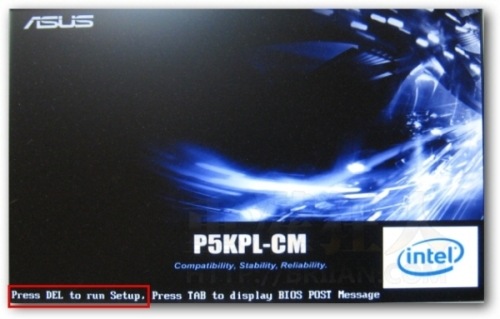
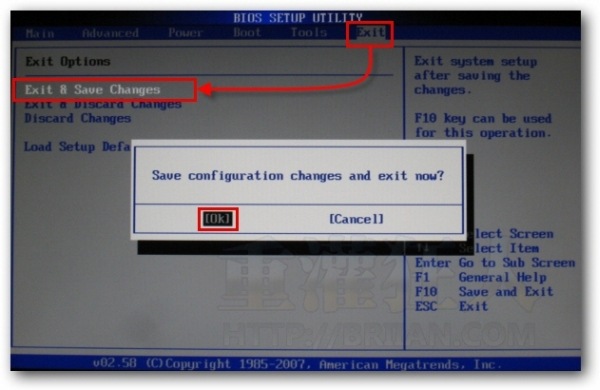
一直看不到16畫面,16一直都是全藍畫面,救命啊@@第一次遇到。我有換硬碟線、光碟排線、光碟機、安裝光碟,裝一顆硬碟、一條記憶體、一台光碟機~什麼都拔剩一個,還是看不到網址中16的畫面啊、只有全藍畫面,救人啊~http://libura.myweb.hinet.net/9.htm
我家華碩主機板剛好跟版大提供畫面一模一樣~
久沒用忘記怎用xD 現在想起來了謝謝囉~
HP舊電腦不能用嗎?
給你一個讚
您好
可不可以拍一個影片或是用模擬器給我
我很怕電腦壞掉
謝謝分享
http://taiwan.xebe.com/
謝謝分享摟~~
http://taiwan.xebe.com/
我的電腦掛了,更新bios後無法正常開機(跑一半就跳到藍白畫面了),我有試過上述的教學跑CDROM,有成功開始CD內容,不過到跑到一半又跳到藍白畫面了……..,可否skype語音教學呢? 我在越南……..這裡的工程師看不懂繁體所以無法處理我的電腦~>”<~,電腦很弱的我需要語音教學讓我重灌電腦,可以教教我嗎?plz……
Help me plz…(泣)
想辦法刷回舊版的BIOS 或是更新的BIOS
請問!!
做了重灌用的USB後
這個USB還可以放其他資料嗎@@?
因為我買了個16G的隨身碟
想說要把作業系統也匯進去
然後包括一些 重灌後需要安裝的工具
或者裝一些小遊戲 可以行動娛樂
可以這樣子嗎@@”?
DIY自組電腦問一下
1這是不是自己組裝電腦要用的第一步?(就是組裝好開機要用的)
2.那硬碟要怎麼辦一開始買新的?
3.其他??注意??
電腦中毒了想重灌
可是我的BOIS設定中
沒有BOOT選項
我該如何設定
– -可是我家適用DEL開的
一打開 一堆英文
根本就沒有發文說的那些英文啊 …
快暈倒=____=
有光碟 沒辦法用 …
你这个是将开机设为光碟启动,怎么样将开机设为usb启动呢?
因为本人先装win7后装的XP,但是想装双系统,在光驱里插入XP系统盘的时候,不识别,所以想改用usb的方法安装
支援window7及vista的硬碟,並不支持xp及更前的版本
因此,若要安裝xp,必須上網查看要額外下載哪些軟件
請問各位大大 ‵
我要從灌時不小心將BISO裡的USB滑鼠鍵盤關掉‵
現在都沒辦法用鍵盤和滑鼠‵也沒辦法案DEL進入BISO了‵
主機又只有USB可以接滑鼠和鍵盤‵
請問我要怎樣才可以在進入BISO順利重灌‵
我也試過這種情形耶~
如果你的主機只有USB孔可以用的話~
拆開主機外殻~
把圓形的那顆電池拿掉OR 拔掉電池的電源~
一下子再也電池OR電池的電源線裝回去~
再開機就可以了~
BIOS 就會被RESET過了~
版大你好:
我的筆電型號是Asus D1TP12M BIOS版本是0103 我想要更改我開機時由光碟機先讀取
可是在我的BIOS裡看不到版大寫的Boot Device Priority這個項目 我要怎樣才能順利更改呢
本機購買時事有附還原光碟 可是早不見了 請版大或是其他高手大大幫忙